2022 年の最高の Windows 11 バックアップ ソフトウェア、3 つ以上の推奨ツール
それがどれほど進歩していても、テクノロジーは厄介な方向に進む可能性があり、ファイルを失う一歩手前の状態になる可能性があります。
たとえば、ハード ドライブはクラッシュすることで悪名が高く、今日のランサムウェアによってコンピュータのコンテンツにアクセスできなくなる可能性があります。
デジタル コンテンツは、ビデオ、写真、音楽などの個人資産だけでなく、ビジネスにとっても重要なものとなるため、バックアップ ソフトウェアですべてを保護することがこれまで以上に重要であることは明らかです。
バックアップ ソフトウェアを使用する理由
バックアップ ソフトウェアを使用する必要がある理由はたくさんあります。デバイスが盗まれたり、ハードドライブが予期せずクラッシュしたり、マルウェアの被害に遭ったりする可能性があります。
すべてのデータを失う危険を冒したくない場合は、物理バックアップ デバイスよりも安全なバックアップ ソフトウェア (できればクラウドベース) の使用を検討してください。
すべてを外付けハード ドライブに保存することを選択するだけでは、情報を保護するのに十分ではありません。物理ストレージ デバイスは、使用するにつれて、PC と同じように人的ミスやウイルスによる損傷を受けやすくなります。
コンピュータのシステム、ドキュメント、メディア ファイルをバックアップするのが好きな人は誰もいませんが、そうすることで間違いなく多くの手間を省くことができます。
現在、作業中にバックグラウンドですべての情報を自動的にコピーできるバックアップ プログラムが数多く提供されています。
![3+ 适用于 Windows 11 的最佳备份软件 [2022 教程]](https://img.php.cn/upload/article/000/000/164/168252252972816.png)
#したがって、ビジネスを経営している場合でも、単なる個人の PC ユーザーである場合でも、すべてのドキュメントとデータに対して何らかの形式のバックアップを使用することが重要です。
これら 5 つのアプリがあなたのシステムを管理してくれるので、すべての情報を失うことを心配する必要はもうありません。
Windows 11 に最適なバックアップ ソフトウェアは何ですか?
Uranium Backup – 最高のオールラウンドプレーヤー
![3+ 适用于 Windows 11 的最佳备份软件 [2022 教程]](https://img.php.cn/upload/article/000/000/164/168252253053319.png)
#個人データとビジネスデータの信頼できるバックアップ ソフトウェアをお探しなら、これは不可能です。 Uranium Backup で問題が発生します。
このツールは、無料版であっても、ファイルとフォルダーの完全バックアップ、増分バックアップ、さらには差分バックアップの実行に役立ちます。
これは、自動バックアップ機能を備えた非常に効率的で強力なツールであり、Windows Server とも互換性があります。
このソリューションを使用すると、ローカル ドライブまたはネットワークから任意の大容量ストレージ デバイスにデータをコピーできます。
セキュリティが心配な場合でも、心配する必要はありません。これは、Uranium Backup は AES 256 ビット暗号化を適用してデータを安全に保存できるためです。
ファイルのバックアップ時に Zip64 圧縮を実行できるため、バックアップ ドライブのスペースを大幅に節約できます。
バックアップするソースが多数ある場合、手動で実行するのは非常に困難です。ただし、このソリューションのスケジュール システムを使用すると、任意の日時にアクションを自動的にプログラムできます。
クラウド バックアップ、ファイルとフォルダーの同期、ドライブ イメージのバックアップなどの高度な機能を使用するには、Uranium Backup Base などのプレミアム バージョンを購入する必要があります。
実際には、さまざまなレベルの複雑さとサービスを提供するエディションが少なくとも 7 つあるため、Web サイトをチェックして、どのエディションが自分のニーズに最も適しているかを確認してください。
無料トライアルには登録やクレジット カードは必要ないため、すぐに試すことができます。
Uranium Backup の 最高の機能 :
- 自動およびスケジュールされたバックアップ
- 完全な AES 256 ビット データ暗号化
- 外部の大容量ストレージ デバイス上のローカルまたはネットワーク ソース上のすべてのデータをバックアップします。
- 基本バージョンでは、バックアップをクラウドに保存し、ファイルとフォルダーの同期やドライブ イメージ バックアップを実行できます
- 非常にフレンドリーなインターフェイスで、誰でも使用できます。
Uranium Backup
あらゆるサポート暗号化で AES 256 ビットを使用するこの洗練されたバックアップ ソリューションを使用して、すべてのデータを保護します。
無料トライアルWeb サイトにアクセスAcronis Cyber Protect Home Office – 家庭での使用に最適
![3+ 适用于 Windows 11 的最佳备份软件 [2022 教程]](https://img.php.cn/upload/article/000/000/164/168252253068817.png)
Acronis for Home Users の特典最もユーザーフレンドリーで機能が豊富なバックアップ プログラムの 1 つです。
同社のソリューションCyber Protect Home Office サービス (以前は True Image) は、災害に対する究極の保護のための完全なディスク イメージ コピーを作成できます。
Acronis True Image は、バックアップ、ディスク クローン作成、レスキュー ディスク作成などのシステム ユーティリティとディスク ツールを組み合わせたものです。
このプログラムは、モバイル バックアップや Facebook などのバックアップ ソフトウェアにいくつかのユニークな機能をもたらします。
最もアクセスしやすいインターフェイスを備えている一方で、専門家は非常に詳細なバックアップ オプションを詳しく調べることができます。
インターフェイスはモダンでフレンドリーで簡単で、ワンクリックで済むため、このソリューションの習得は非常に困難です。
このプログラムには、大きなファイルをアーカイブおよび分析するためのツールも付属しており、インターフェイス上の専用ボタンからアクセスできます。
さらに、バックアップをパスワードで暗号化するオプションがあるため、自分だけがアクセスできるようにすることができます。
システムを保護するための 最高の機能をチェックしてください:
- デフォルトでは、このツールはバックアップ ソースとして PC 全体を選択します
- 指定したドライブ、ファイル、パーティション、またはフォルダーに変更することができます。
- 選択したバックアップに必要なスペースを見積もります
- バックアップをパスワードで暗号化するオプションもあります
- バックアップ 完了すると、[PC の回復] と [ファイルの回復] の 2 つのオプションが表示されます。
Acronis Cyber Protect Home Office
フレンドリーな機能で安全にバックアップします。高速ツールでシステムとパスワードがデータを保護します。
価格を確認するWeb サイトにアクセスParagon Backup & Recovery Advanced – フレンドリーで高速なソリューション
![3+ 适用于 Windows 11 的最佳备份软件 [2022 教程]](https://img.php.cn/upload/article/000/000/164/168252253079658.jpg)
Paragon Backup & Recovery Advanced は、最も一般的なバックアップ シナリオを順を追って説明するウィザードが付属する使いやすいツールです。
同社は積極的に更新しているため、現在は Windows 11 をサポートするプレミアム バージョンになっていることに注意してください。
このソフトウェアには、Paragon の強力なディスク管理ツールやバックアップ スケジュール オプション (毎日、オンデマンド、毎週、1 回のバックアップなど) など、熱心なユーザー向けのより高度な機能も備わっています。
システム全体を復元しようとしている場合、ソフトウェアは、外部リカバリ メディアを使用することが最善であると警告します。
バックアップ プロセスには時間がかかることはご存知でしょうが、このツールを使用すると推定時間を確認できるので、合間に他の作業を行うことができます。
ただし、このソフトウェアは非常に高速です。 15 GB のバックアップを約 5 分で作成できますが、これはドライブの速度にも依存します。
含まれている 最高の機能をチェックしてください:
- このツールは、以前のバージョンと比較して使いやすさとパフォーマンスが大幅に向上しています
- そのインターフェイスには、完全に刷新され、これまでよりも簡単になりました。
- インターフェイスには、ホーム、メイン、X ビューの 3 つのタブがあります。
- バックアップの作成中に、推定バックアップ時間が表示されます
- バックアップの場合、Paragon はすべてのデータを含む仮想ハード ドライブを作成します。
Paragon Backup & Recovery Advanced
バックアップをスケジュールし、シンプルなインターフェイスでデータを保護します。数回クリックするだけでデータを取得できます。
価格を見るウェブサイトにアクセスStellar Data Recovery - ファイルの回復に最適
![3+ 适用于 Windows 11 的最佳备份软件 [2022 教程]](https://img.php.cn/upload/article/000/000/164/168252253154837.jpg)
Stellar Data Recovery紛失または削除されたファイルは、コンピュータのハードドライブまたはその他の外部記憶装置から簡単に復元できます。
このツールの最も効果的な機能の 1 つはファイル検索です。 [消去されたファイル/既存のファイル] オプションをチェックしながら、名前、タイプ、宛先フォルダー、または論理ドライブ上の宛先フォルダーでファイルを検索できます。
スキャンには高速と徹底的の 2 つのレベルがあります。クイック スキャン後に必要な情報が見つからない場合、ツールは自動的にディープ スキャン モードに入ります。
それだけでなく、CF カード、フラッシュ メモリ カード、SD カード (mini SD、micro SD、SDHC)、ミニディスクからのデータ復元も実行できます。
この話の途中で、データが内部メモリ カードに保存されている限り、写真やビデオカメラなどのポータブル デバイスからデータを回復することもできます。
このツールは 300 を超えるファイル タイプをサポートしているため、認識できないデータでこのツールに挑戦するのは困難です。
おまけが必要な場合は、Stellar Data Recovery が電子メールの回復も実行することを知っておいてください。これは、この状況に遭遇した人にとって貴重な機能です。
以下は 最も重要な機能です :
- 削除されたファイル (マルチメディア ファイルを含む) を回復します
- 300 以上のファイル タイプをサポート
- ポータブル デバイスからファイルを回復します (データがメモリ カードに保存されている場合)
- 破損したハード ドライブからデータを回復する
- カスタム ファイルの並べ替え
- 電子メールの回復
Stellar Data Recovery
実行した場合バックアップを実行せずにファイルを紛失した場合、このツールはデータを迅速かつ安全に復元します。
価格をチェックウェブサイトにアクセスAOMEI Backupper Pro – プロフェッショナルな使用に最適
![3+ 适用于 Windows 11 的最佳备份软件 [2022 教程]](https://img.php.cn/upload/article/000/000/164/168252253157098.jpg)
AOMEI Backupper は市場で最高のバックアップ ソフトウェア ツールの 1 つであり、重要なファイルとオペレーティング システムを保護するように設計されています。
AOMEI は、新しいバージョンごとに、より高度で効果的な機能を提供するために、サービスと製品を継続的に改善していることを知っておく必要があります。
宛先としてネットワーク ドライブを選択し、バックアップ ソースとして NAS 上の複数のファイルを選択できます。
システムが高解像度の場合、コンピューターをスリープ モードまたはウェイク モードから再開して、スケジュールされたタスクを実行し、USB 接続ウィンドウを最適化できます。
計算時間がコンピューターの時間と同期されるように、Run アプリケーションの計算方法を 1 日に 1 回最適化するオプションもあります。
ご覧のとおり、このソリューションは高度にカスタマイズ可能であり、定義されたパラメータに基づいて古いバックアップを自動的に削除するようにバックアップ スキームを最適化することもできます。
これだけ聞くと複雑に思えますが、インターフェイスに関して言えば、直感的にアクセスできるシンプルでフレンドリーな UI が見つかります。
これがその最も重要な機能です:
- システム、パーティション、ハードドライブ、ファイルのバックアップと復元
- ハードドライブのクローンを作成するか、パーティション
- スケジュールされたタスクのために PC をスリープ/ウェイク モードから復元
- 増分バックアップと自動バックアップを管理
- シンプルで使いやすいインターフェイス
AOMEI Backup Professional
バックアッププロセスが複雑に見える場合は、AOMEIからこの素晴らしいツールを入手して、作業を簡単にしてください。
価格をチェックウェブサイトにアクセスF Backup - 素晴らしい無料ツール
![3+ 适用于 Windows 11 的最佳备份软件 [2022 教程]](https://img.php.cn/upload/article/000/000/164/168252253195125.png)
FBackupはい バックアップシンプルなプランとシンプルなモードを備えたソリューションなので、誰でも簡単に使用できます。
このリストにある他のバックアップ ツールほど多くの機能はありませんが、非常に強力なバックアップ ユーティリティです。
どこで/何を/どのように/いつバックアップ ウィザードを使用すると、ファイルを即座にバックアップできるため、初心者にとって作業が簡単になります。
このツールの重要な機能は、外部ドライブやオンライン ストレージなど、多くのバックアップ先を使用できることです。
もちろん、このためには Google Drive や Dropbox などのクラウド ストレージ サービスも必要になりますが、すでに使用している可能性が高いため、統合は簡単です。
バックアップを実行すると、このツールには、数回クリックするだけでデータを復元できる回復ウィザードも用意されています。
最後に、機能は豊富ではありませんが、無料なので、予算を超えずに試してみることができます。
最も重要な FBackup 機能 :
- イメージ バックアップ オプションを使用したファイルの正確なコピー
- ランサムウェアからの保護
- 使いやすいインターフェースと便利なウィザード
- 外部ドライブ、CD/DVD、オンラインなどの複数のバックアップ先
- クラウド内の Google Drive または Dropbox に直接バックアップ
#Windows 11 でファイルをバックアップするにはどうすればよいですか?
バックアップ ソフトウェアを使用する方が安全なオプションですが、ファイル履歴 (Windows 11 の設定) を使用してデータをバックアップすることもできます。
-
Star に移動し、メニューから [設定] をクリックします。
![3+ 适用于 Windows 11 的最佳备份软件 [2022 教程]](/static/imghw/default1.png)
- 左側から [アカウント] セクションを選択し、右側から [Windows バックアップ] を選択します。
![3+ 适用于 Windows 11 的最佳备份软件 [2022 教程]](/static/imghw/default1.png)
- デフォルトでは、OneDrive がバックアップ オプションとして設定されていますが、[同期設定の管理] をクリックして設定を調整できます。
![3+ 适用于 Windows 11 的最佳备份软件 [2022 教程]](/static/imghw/default1.png)
- どのフォルダーの同期バックアップをどのくらいの頻度で取得するか、ファイルを削除するまでの期間を決定できます。
![3+ 适用于 Windows 11 的最佳备份软件 [2022 教程]](https://img.php.cn/upload/article/000/000/164/168252253157692.jpg)
![3+ 适用于 Windows 11 的最佳备份软件 [2022 教程]](https://img.php.cn/upload/article/000/000/164/168252253194064.png)
![3+ 适用于 Windows 11 的最佳备份软件 [2022 教程]](https://img.php.cn/upload/article/000/000/164/168252253285764.png)
ファイル履歴は現在データをアーカイブしています。この Windows 設定では、ファイルをバックアップする頻度やどのフォルダーをバックアップするかなど、必要に応じてバックアップ オプションを変更できます。
ただし、ファイル履歴は外付けハード ドライブまたはネットワーク上の場所でのみ機能し、フォルダー全体のみをバックアップできるため、最終的にはバックアップ ソフトウェアを選択するのが賢明な選択です。
これらは Windows 11 に最適なバックアップ ツールであり、それぞれにデータを保護し、潜在的な災害が発生した場合に多くの労力を節約するための便利な機能が満載されています。
これらのプログラムのいずれかをインストールし、最も重要な写真、音楽、その他のファイルのコピーをドライブまたはクラウドに保存します。
以上が2022 年の最高の Windows 11 バックアップ ソフトウェア、3 つ以上の推奨ツールの詳細内容です。詳細については、PHP 中国語 Web サイトの他の関連記事を参照してください。

ホットAIツール

Undresser.AI Undress
リアルなヌード写真を作成する AI 搭載アプリ

AI Clothes Remover
写真から衣服を削除するオンライン AI ツール。

Undress AI Tool
脱衣画像を無料で

Clothoff.io
AI衣類リムーバー

Video Face Swap
完全無料の AI 顔交換ツールを使用して、あらゆるビデオの顔を簡単に交換できます。

人気の記事

ホットツール

メモ帳++7.3.1
使いやすく無料のコードエディター

SublimeText3 中国語版
中国語版、とても使いやすい

ゼンドスタジオ 13.0.1
強力な PHP 統合開発環境

ドリームウィーバー CS6
ビジュアル Web 開発ツール

SublimeText3 Mac版
神レベルのコード編集ソフト(SublimeText3)

ホットトピック
 7722
7722
 15
15
 1642
1642
 14
14
 1396
1396
 52
52
 1289
1289
 25
25
 1233
1233
 29
29
 クラウドコンピューティング大手が法廷闘争を開始:アマゾンが特許侵害でノキアを告訴
Jul 31, 2024 pm 12:47 PM
クラウドコンピューティング大手が法廷闘争を開始:アマゾンが特許侵害でノキアを告訴
Jul 31, 2024 pm 12:47 PM
本サイトの7月31日のニュースによると、テクノロジー大手アマゾンは火曜日、クラウドコンピューティング技術に関連するアマゾンの十数件の特許を侵害しているとして、フィンランドの通信会社ノキアをデラウェア州連邦裁判所に告訴した。 1. Amazon は訴訟の中で、Nokia が自社のクラウド サービス製品を強化するために、クラウド コンピューティング インフラストラクチャ、セキュリティおよびパフォーマンス テクノロジを含む Amazon クラウド コンピューティング サービス (AWS) 関連テクノロジを悪用したと述べました。訴状によると、アマゾンは2006年にAWSを立ち上げ、その画期的なクラウドコンピューティング技術は2000年代初頭から開発されていたという。訴状には「アマゾンはクラウドコンピューティングのパイオニアだが、現在ノキアはアマゾンの特許取得済みのクラウドコンピューティング技術革新を許可なく使用している」と書かれている。アマゾン、ブロック差し止めを裁判所に求める
 すべてのソフトウェアは WPS で開かれ、exe のデフォルトの開き方が復元されます。
Jun 19, 2024 am 01:48 AM
すべてのソフトウェアは WPS で開かれ、exe のデフォルトの開き方が復元されます。
Jun 19, 2024 am 01:48 AM
友人のコンピュータ上のすべてのソフトウェアが WPS を使用して開かれており、正常に実行できません。タスク マネージャー、レジストリ、コントロール パネル、設定など、すべての exe ファイルを開くことができません。開くと、すべての WPS 文字化けが表示されます。この状況はリモートでは実行できません。リモート ソフトウェアも exe であるため、解決できないようです。20 がコンピュータを正常に復元する方法を見てみましょう。これは、exe の開き方が WPS に変更されているためで、デフォルトの開き方に戻すだけで済みます。 Er0 は、通常のコンピュータ上の exe レジストリ情報をエクスポートし、Web サイトに掲載します。ブラウザは開くことができるので、お友達に当社の Web サイトを開いてレジストリ情報をコピーし、デスクトップに新しいテキストドキュメントを作成し、[ファイル名: 1.reg; 保存の種類: すべてのファイル (*.
 Samsung Galaxy Z Flip6 レビュー: シンプルなデザインと実用的な体験、それが割引版の答え? !
Jul 30, 2024 pm 12:54 PM
Samsung Galaxy Z Flip6 レビュー: シンプルなデザインと実用的な体験、それが割引版の答え? !
Jul 30, 2024 pm 12:54 PM
屏風の分野では、小型屏風も軽量で持ち運びに便利で、絶妙でコンパクトなファッション性により、多くの若いユーザーに愛されています。前回のSamsung Galaxy Z Fold6大型折りたたみスクリーンのレビューでは、「より正方形でよりAI」という評価を与えました。同時に発売された小型折りたたみスクリーン「Samsung Galaxy Z Flip 6」も大きな注目を集めた。それで、それはどうなるでしょうか?今日は、この新しいファッション製品を一緒にロック解除しましょう。 「軽い」デザイン:指先のファッショナブルな外観はGalaxy Z Fold 6と同様です。Galaxy Z Flip 6の本体はスクエアデザインを採用しています。展開状態では一般的なキャンディーバー機よりも胴体は細身で、前後が直線的なミドルフレームで結ばれており、四隅のRは丸みを帯びた形状を保っています。
 C++ クラウド コンピューティングのベスト プラクティス: 導入、管理、およびスケーラビリティに関する考慮事項
Jun 01, 2024 pm 05:51 PM
C++ クラウド コンピューティングのベスト プラクティス: 導入、管理、およびスケーラビリティに関する考慮事項
Jun 01, 2024 pm 05:51 PM
C++ クラウド アプリケーションの効果的なデプロイメントを実現するためのベスト プラクティスには、Docker などのコンテナを使用したコンテナ化されたデプロイメントが含まれます。 CI/CD を使用してリリース プロセスを自動化します。バージョン管理を使用してコードの変更を管理します。アプリケーションの健全性を追跡するために、ログ記録と監視を実装します。自動スケーリングを使用して、リソースの使用率を最適化します。クラウド管理サービスを使用してアプリケーション インフラストラクチャを管理します。水平スケーリングと垂直スケーリングを使用して、需要に基づいてアプリケーションの容量を調整します。
 人工知能時代の需要が高まる中、AWS、Microsoft、Google はクラウド コンピューティングへの投資を続けています。
May 06, 2024 pm 04:22 PM
人工知能時代の需要が高まる中、AWS、Microsoft、Google はクラウド コンピューティングへの投資を続けています。
May 06, 2024 pm 04:22 PM
クラウド コンピューティング大手 3 社の成長は 2024 年まで衰える気配がなく、Amazon、Microsoft、Google はいずれもクラウド コンピューティングでこれまで以上の収益を上げています。クラウド ベンダー 3 社はいずれも最近収益を報告し、一貫した収益成長を目指す複数年戦略を継続しています。 4月25日、GoogleとMicrosoftの両社が結果を発表した。 Alphabet の 2024 会計年度第 1 四半期における Google Cloud の収益は 95 億 7,000 万米ドルで、前年比 28% 増加しました。 Microsoft のクラウド収益は 351 億ドルで、前年比 23% 増加しました。 4 月 30 日、アマゾン ウェブ サービス (AWS) は、前年比 17% 増の 250 億米ドルの収益を報告し、3 つの巨人の中にランクされました。クラウド コンピューティング プロバイダーは、過去の市場リーダー 3 社の成長率に満足することがたくさんあります。
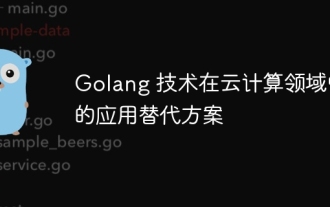 クラウド コンピューティング分野における Golang テクノロジーの代替アプリケーション
May 09, 2024 pm 03:36 PM
クラウド コンピューティング分野における Golang テクノロジーの代替アプリケーション
May 09, 2024 pm 03:36 PM
Golang クラウド コンピューティングの代替手段には、Node.js (軽量、イベント駆動型)、Python (使いやすさ、データ サイエンス機能)、Java (安定性、高性能)、Rust (安全性、同時実行性) が含まれます。最も適切な代替手段の選択は、アプリケーションの要件、エコシステム、チームのスキル、およびスケーラビリティによって異なります。
 PHP REST APIとクラウドコンピューティングプラットフォームの統合
Jun 04, 2024 pm 03:52 PM
PHP REST APIとクラウドコンピューティングプラットフォームの統合
Jun 04, 2024 pm 03:52 PM
PHPRESTAPI をクラウド コンピューティング プラットフォームと統合する利点: スケーラビリティ、信頼性、弾力性。手順: 1. GCP プロジェクトとサービス アカウントを作成します。 2. GoogleAPIPHP ライブラリをインストールします。 3. GCP クライアント ライブラリを初期化します。 4. REST API エンドポイントを開発します。ベスト プラクティス: キャッシュを使用し、エラーを処理し、リクエスト レートを制限し、HTTPS を使用します。実際のケース: Cloud Storage クライアント ライブラリを使用してファイルを Google Cloud Storage にアップロードします。
 Java クラウド コンピューティング: クラウド移行戦略と手順
Jun 05, 2024 pm 03:54 PM
Java クラウド コンピューティング: クラウド移行戦略と手順
Jun 05, 2024 pm 03:54 PM
Java クラウド移行には、スケーリング、弾力性、コストの最適化などのメリットを得るために、アプリケーションとデータをクラウド プラットフォームに移行することが含まれます。ベスト プラクティスには以下が含まれます。 移行の適格性と潜在的な課題を徹底的に評価します。段階的に移行してリスクを軽減します。可能な限りクラウド ファーストの原則を採用し、クラウド ネイティブ アプリケーションを構築します。コンテナ化を使用して移行を簡素化し、移植性を向上させます。自動化により移行プロセスを簡素化します。クラウド移行の手順には、計画と評価、ターゲット環境の準備、アプリケーションの移行、データの移行、テストと検証、最適化と監視が含まれます。これらのプラクティスに従うことで、Java 開発者はクラウドへの移行を成功させ、クラウド コンピューティングのメリットを享受し、自動化された段階的な移行を通じてリスクを軽減し、移行を確実に成功させることができます。



